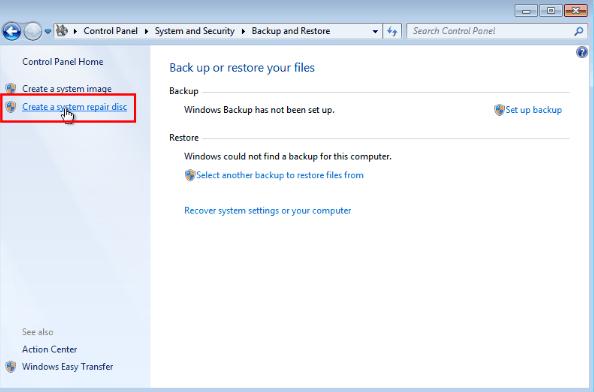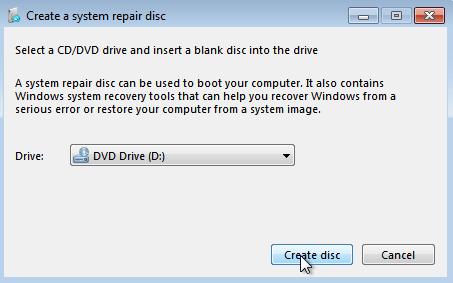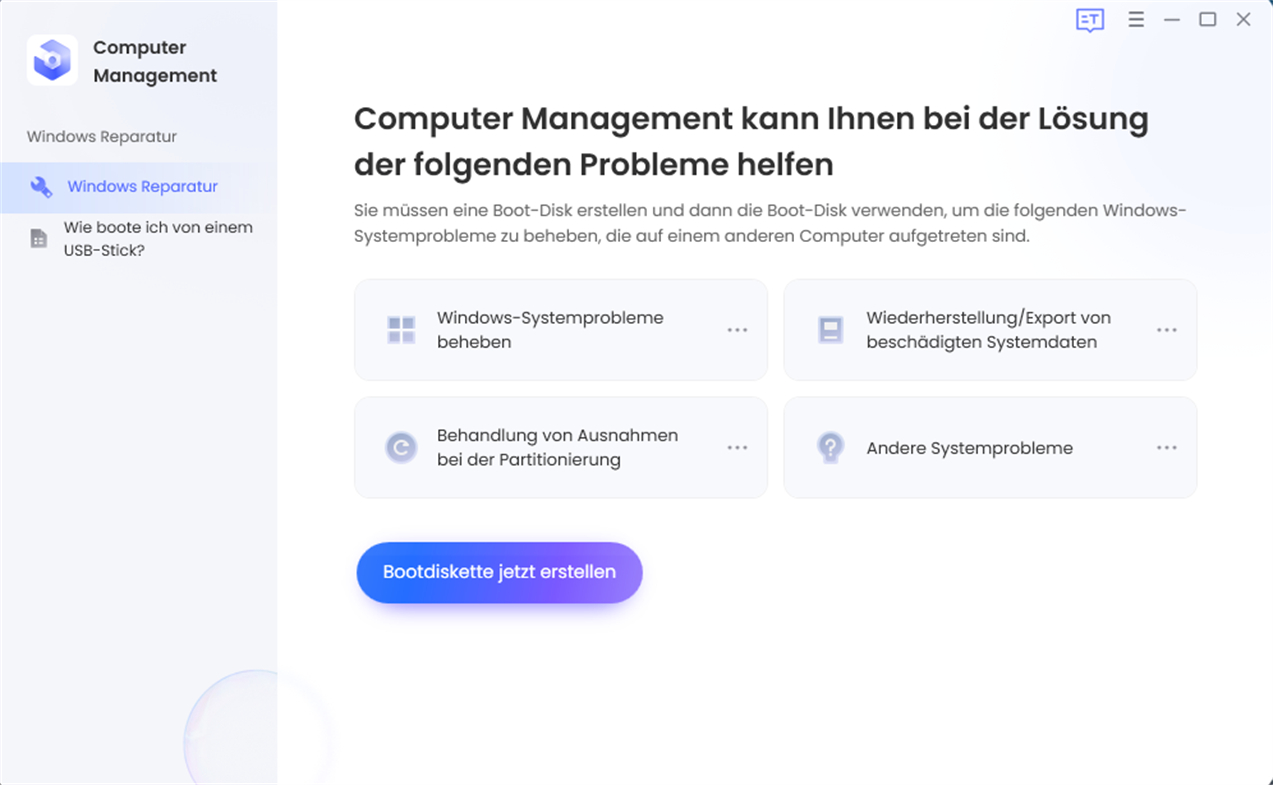Möchten Sie Windows 7 neu installieren, haben aber kein Installationsmedium? Suchen Sie nach Möglichkeiten, Ihr Windows 7-System zu reparieren? Für beide Aufgaben benötigen Sie ein Windows-Installationsmedium, um eine Kopie der Windows-Version zu haben, die Sie installieren möchten. Wenn ja, ist dieser Leitfaden für Sie! In diesem Artikel erfahren Sie, wie Sie einen Windows 7-Systemreparaturdatenträger erstellen und wie Sie einen Windows 7-Reparaturdatenträger herunterladen können.
Teil 1: Was können Sie mit Windows 7 Repair Disk Download USB tun?
Teil 2: Wie erstelle ich einen Windows 7 Reparaturdatenträger, der von einem anderen Computer heruntergeladen wird?
Teil 3: Wie erstellt man einen Windows 7 Reparaturdatenträger Download USB Free ohne DVD?
Häufig gestellte Fragen zum Download der Windows 7-Reparaturdiskette USB:
Teil 1: Was können Sie mit Windows 7 Repair Disk Download USB tun?
Ein Systemreparaturdatenträger enthält eine Reihe von Tools, die zur Lösung verschiedener systembezogener Probleme verwendet werden können. Sie können sie auch als bootfähiges Gerät verwenden und viele systembezogene Aufgaben durchführen. Sie können einen Windows 7-Wiederherstellungsdatenträger ganz einfach mit der Funktion „Systemreparaturdatenträger erstellen“ in den Einstellungen für Sicherung und Wiederherstellung Ihres PCs erstellen. Es gibt jedoch einige Situationen, in denen Sie einen Windows 7-Systemwiederherstellungsdatenträger benötigen könnten:
Einige schwerwiegende Fehler mit Windows
Wie Sie vielleicht wissen, ist das Betriebssystem Windows anfällig für Bugs und Probleme. Nachdem Sie es einige Jahre lang verwendet haben, können Sie mit Systemfehlern konfrontiert werden, wie z. B. Festplattenausfall, beschädigter Systemspeicher oder beschädigte Systemdateien usw. Wenn Sie mit einem solchen Problem konfrontiert sind und es mit den einfachen Wiederherstellungsoptionen nicht beheben konnten, ist es an der Zeit, einen Windows 7 32-Bit-Reparaturdatenträger oder einen Windows 7 64-Bit-Reparaturdatenträger zu erstellen und zu verwenden.
Ich möchte Windows 7 neu installieren
Wenn Ihr Windows-System täglich Probleme macht oder von einem Virus befallen ist, ist die beste Möglichkeit, das Problem zu beseitigen, eine Neuinstallation von Windows. Der Systemreparaturdatenträger enthält auch Systemstartprogramme, mit denen Sie Windows mithilfe der Systemabbild-Wiederherstellungsfunktion installieren können.
Windows 7-Wiederherstellungsdatenträger für einen anderen Computer erstellen
Wenn Sie einen problematischen PC reparieren möchten, aber keinen Datenträger dafür haben, machen Sie sich keine Sorgen! Sie können eine Systemwiederherstellungsdiskette auf einem Computer erstellen und sie auf mehreren Systemen verwenden, um Windows zu installieren oder Probleme zu beheben.
Teil 2: Wie erstelle ich einen Windows 7 Reparaturdatenträger, der von einem anderen Computer heruntergeladen wird?
Wie bereits erwähnt, können Sie eine Windows 7-Systemreparaturdiskette auf einem anderen Computer erstellen, wenn Sie keinen Zugang zu dem problematischen PC haben. Dazu benötigen Sie Zugang zu einem funktionierenden PC. Sobald Sie diesen erhalten haben, führen Sie die folgenden Schritte aus, um den Prozess fortzusetzen.
- Legen Sie die CD/DVD-ROM in den Computer ein.
- Gehen Sie zum Startmenü und öffnen Sie die Systemsteuerung.
- Klicken Sie nun auf den Link Sichern Sie Ihren Computer, gefolgt von dem Link Erstellen Sie einen Systemreparaturdatenträger.

- Wählen Sie Ihre CD/DVD aus der Dropdown-Liste aus. Klicken Sie auf Disk erstellen.
 Lassen Sie nun das System einen Windows 7 Systemreparaturdatenträger erstellen. Sobald dies geschehen ist, können Sie die CD/DVD verwenden, um Windows 7 neu zu installieren oder einen Windows 7 PC zu reparieren.
Lassen Sie nun das System einen Windows 7 Systemreparaturdatenträger erstellen. Sobald dies geschehen ist, können Sie die CD/DVD verwenden, um Windows 7 neu zu installieren oder einen Windows 7 PC zu reparieren.
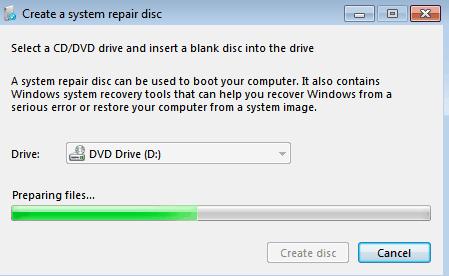
Obwohl diese Methode der Erstellung eines bootfähigen Geräts mit Hilfe eines anderen PCs recht einfach erscheint, gibt es einige Einschränkungen, die damit verbunden sind:
- Mit dieser Methode können Sie kein bootfähiges USB-Laufwerk, sondern nur einen Reparaturdatenträger auf CD/DVD erstellen.
- Diese Methode kann nicht zur Erstellung einer ISO-Datei verwendet werden. Wenn Sie die ISO-Image-Datei verwenden möchten, um einen Systemreparaturdatenträger zu erstellen, müssen Sie andere Tools verwenden.
- Diese Methode kann während des Prozesses einen Fehler „Parameter ist nicht korrekt“ auslösen.
Windows 7 Recovery-USB ohne DVD erstellen
Für diese Methode benötigen Sie einen funktionierenden PC mit einer Internetverbindung und ein USB-Laufwerk (mindestens 4 GB).
Schritt 1: Holen Sie sich die ISO-Image-Datei
Um das Windows 7 Boot-Reparatur-Tool USB zu erstellen, benötigen Sie eine Windows 7 ISO-Image-Datei. Wenn Sie Ihre eigene ISO-Image-Datei haben, können Sie sie verwenden. Falls Sie diese jedoch nicht haben, laden Sie sie aus dem Internet herunter, indem Sie die folgenden Schritte ausführen.
1. Öffnen Sie den Browser und gehen Sie zu https://www.getintopc.com/
Diese Website enthält die ISO-Image-Dateien für jede Windows-Version und ist 100% sicher.
2. Wählen Sie die ISO-Image-Datei für die Windows-Version, die Sie installieren möchten, und laden Sie sie herunter.
Schritt 2: Erstellen eines bootfähigen USB-Laufwerks
Sie benötigen eine Image-Brennsoftware, um die ISO-Image-Datei auf ein USB-Laufwerk zu brennen. Das Windows USB DVD Download Tool ist das offizielle Tool von Microsoft zur Erstellung bootfähiger USBs. Laden Sie es von der Microsoft-Website herunter und installieren Sie es. Sie können auch jedes andere Tool, wie z. B. Rufus, für diesen Zweck verwenden.
Nach der Installation müssen Sie wie folgt vorgehen:
3. Starten Sie das Windows 7 USB-DVD-Download-Tool.
4.Wählen Sie die ISO-Image-Datei aus, die Sie kürzlich heruntergeladen haben, und klicken Sie auf Weiter.
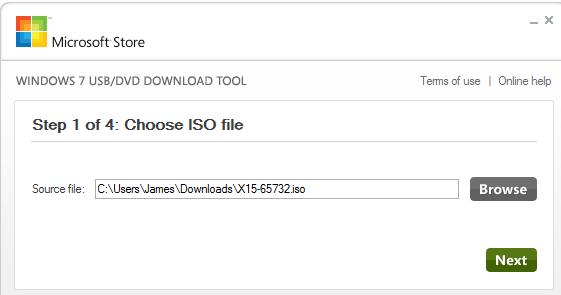
5.Wählen Sie nun Ihr USB-Laufwerk und klicken Sie auf Kopiervorgang beginnen.
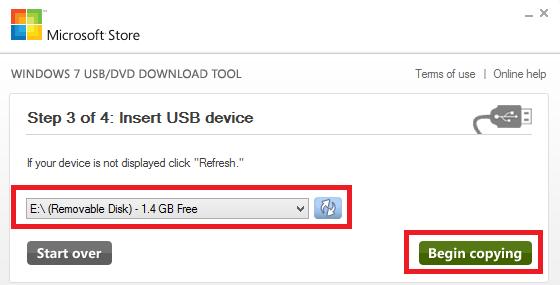
Lassen Sie die Anweisungen auf den USB-Stick schreiben. Dies wird einige Zeit dauern, und Sie werden benachrichtigt, wenn der Vorgang abgeschlossen ist. Sie können nun den USB-Download der Windows 7-Reparaturdiskette verwenden, um ein problematisches Windows 7-System zu reparieren und Windows 7 zu installieren.
Teil 3: Wie erstellt man einen Windows 7 Reparaturdatenträger Download ohne USB und ohne DVD?
Der einfachste und bequemste Weg, eine Boot-Diskette für Windows 7 kostenlos herunterzuladen, ist die Verwendung des PassFab FixUWin Windows Repair Tools. Sie können diese erstaunliche Software verwenden, um jeden Windows-PC zu reparieren oder Ihre Computerressourcen mit einer hervorragenden Schnittstelle und in nur wenigen Klicks zu verwalten. PassFab FixUWin kann auch verwendet werden, um einen bootfähigen USB-Stick für Windows 7 wie folgt zu erstellen:
- Installieren Sie PassFab FixUWin auf einem beliebigen PC und starten Sie es.
- Stecken Sie ein USB-Laufwerk ein und klicken Sie auf Boot-Diskette jetzt erstellen.

- Wählen Sie Ihr USB. Klicken Sie auf Weiter.

Lassen Sie das System Anweisungen auf den USB-Stick brennen. Sobald dies geschehen ist, wird Ihr USB-Medium zum bootfähigen Medium und Sie können es verwenden, um Ihren defekten PC zu starten.
Häufig gestellte Fragen zu Windows 7 Reparaturdatenträger Download USB
1.Können wir die heruntergeladene Windows 7-Reparaturdiskette als bootfähiges Medium für das Dual-Boot von Windows auf einem Mac verwenden?
Mit Bootcamp können Sie Ihren Mac PC mit der Windows 7-Reparaturdiskette dualbooten.
2.Kann ich einen Windows 7-Systemreparaturdatenträger von einem anderen PC aus erstellen?
Ja, Sie können einen Windows 7-Systemreparaturdatenträger von einem PC aus erstellen und ihn auf einem anderen PC verwenden.
3.Wie kann ich einen USB-Stick zur Wiederherstellung von Windows 7 erstellen, wenn ich keine DVD oder CD habe?
Mit Hilfe von PassFab FixUWin können Sie einen Windows 7 Recovery-USB ohne DVD erstellen.
Schlussfolgerung
Die Erstellung eines Windows 7-Reparaturdatenträgers auf USB oder DVD ist ein einfacher Prozess. In diesem Artikel werden verschiedene Möglichkeiten zur Erstellung von bootfähigen Windows 7-Geräten beschrieben, darunter die integrierten Methoden und ein fantastisches Tool, nämlich PassFab FixUWin. Obwohl die eingebaute Methode zur Erstellung des Systemreparaturdatenträgers einfach und leicht ist, funktioniert sie unter bestimmten Bedingungen nicht, so dass wir Ihnen empfehlen, PassFab FixUWin zu verwenden, um Ihre Windows-bezogenen Aufgaben durchzuführen./p>